ต่อจาก Blogก่อนหน้า Blog นี้ เรามาว่ากันด้วยเรื่องของการ upload file และสั่งให้โปรแกรม Generate QR code กัน
หลังจากที่เราบันทึกวีดีโอเสร็จแล้ว และเราอยาก upload file ขึ้นไปเก็บไว้ ผู้เขียนขอยกตัวอย่างเช่น “บันทึกวีดีโอเสร็จแล้ว upload file ขึ้น youtube เมื่อ upload เสร็จ ให้แสดง QR Code ขึ้นมา” โอเคมั้ย โจทย์ประมาณนี้นะ งั้นไป … เราไปเริ่มกันเลย !!!
ลำดับแรกคลิกเลือก “Destinations” จากนั้นเลือกไปที่ “File uploader” เลือกเป็น “Youtube” เน้อออ
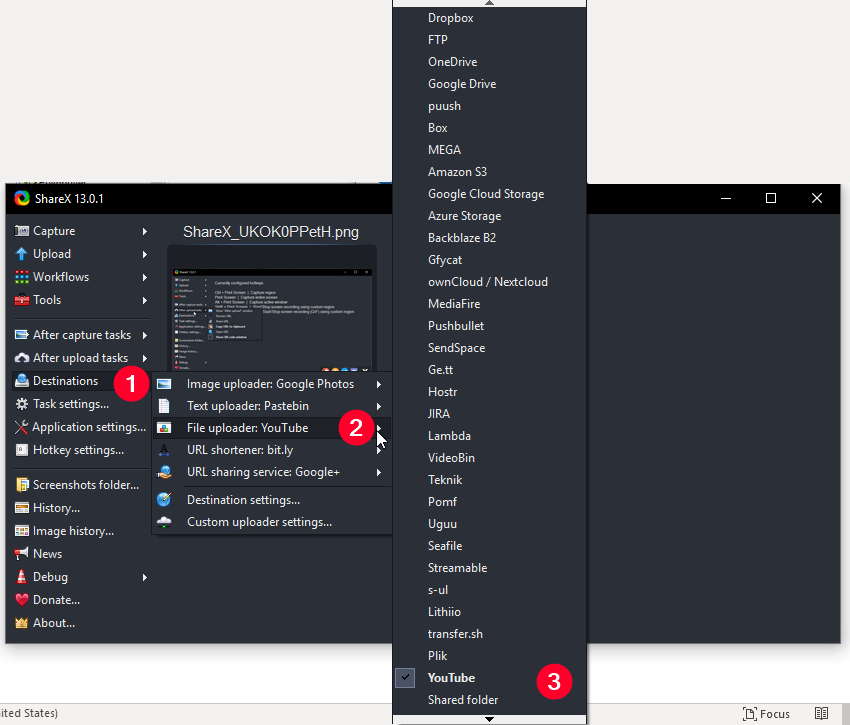
จากนั้นก็มาเริ่มตั้งค่ากันเลย ให้ไปที่ “Destination” อีกรอบนึง แต่คราวนี้เลือกไปที่ข้อความ “Destination settings….” โปรแกรมก็จะเปิดหน้าต่างให้เราตั้งค่า
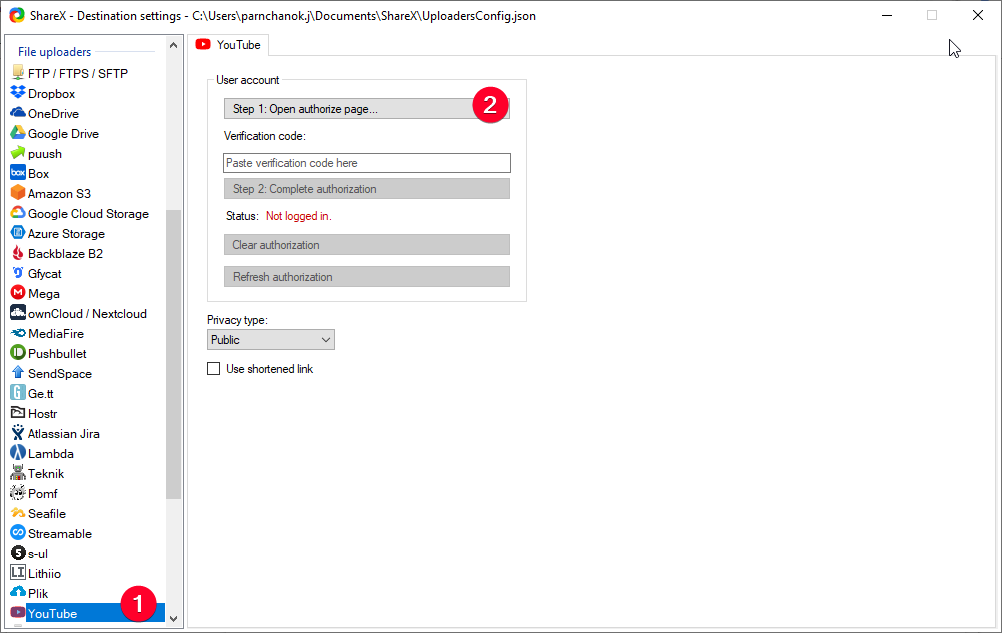
เลือกที่เป็นประเภท File uploader จากนั้นเลือก youtube ขวามือจะแสดง ให้เรา authorize ไปยัง youtube ของเรา คลิกเลือกตรง Step 1 : Open authorize page จากนั้นก็จะเจอหน้าจอดังรูป
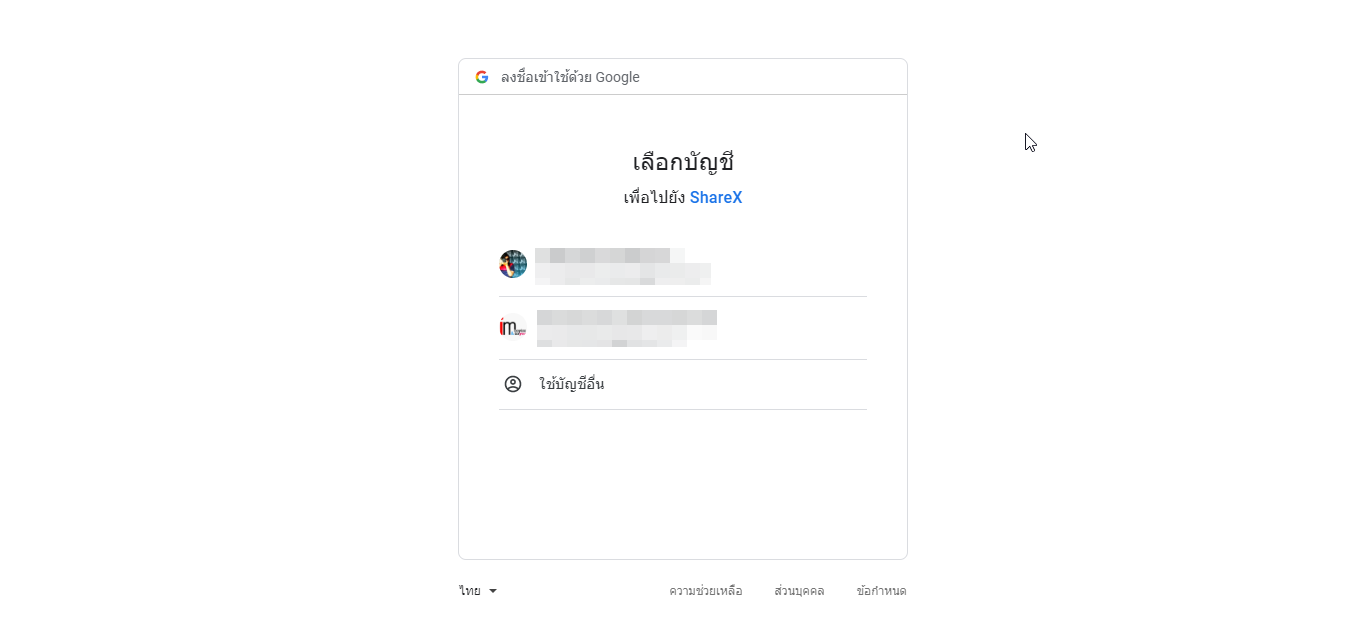
ให้เราเลือกเลย กรณีเรามีบัญชีมากกว่า 1 ก็เลือกว่าจะใช้บัญชีไหน เมื่อเลือกเสร็จเรียบร้อยแล้วก็จะแสดงหน้าจอตามรูปด้านล่างเลย ก็ให้เลือก “อนุญาต”
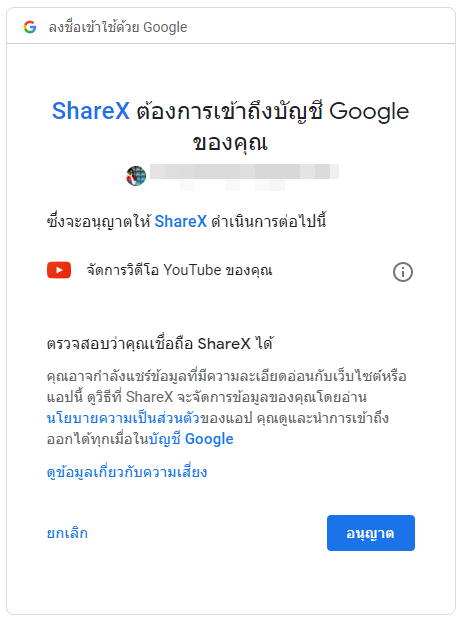
เมื่ออนุญาตการเข้าถึงบัญชีของเราเรียบร้อยแล้ว เราก็จะได้ code ยาวๆ มา หน้าตาประมาณรูปด้านล่าง ให้เรา copy code ที่ได้ไว้นะ
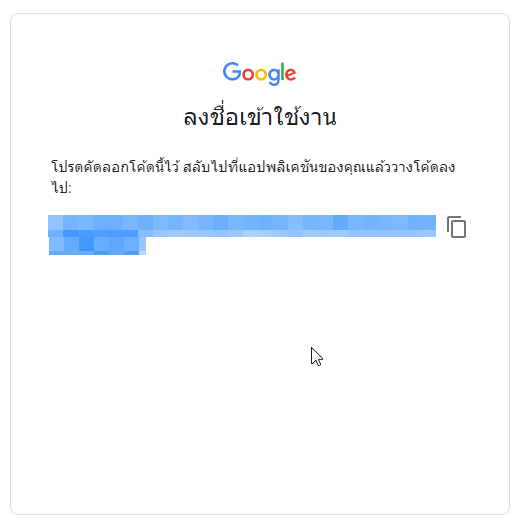
จากนั้นให้เอา code ที่ได้กลับมาวางในหน้าของโปรแกรมแกรม shareX ตรง ช่อง “Verification code” เสร็จแล้วรอแป๊บนึง เมื่อโปรแกรมตรวจสอบและ verify code แล้วว่าถูกต้องก็จะแจ้งเราว่า login successful. ถือว่าครบถ้วนกระบวนความ โดยในหน้านี้ เราสามารถตั้งค่าเพิ่มเติมได้ เช่น Private type: เลือกได้ว่าต้องการเป็นแบบใด public, private เป็นต้น และสามารถระบุได้ว่า link ที่ได้ต้องการเป็นแบบ shortened link หรือไม่
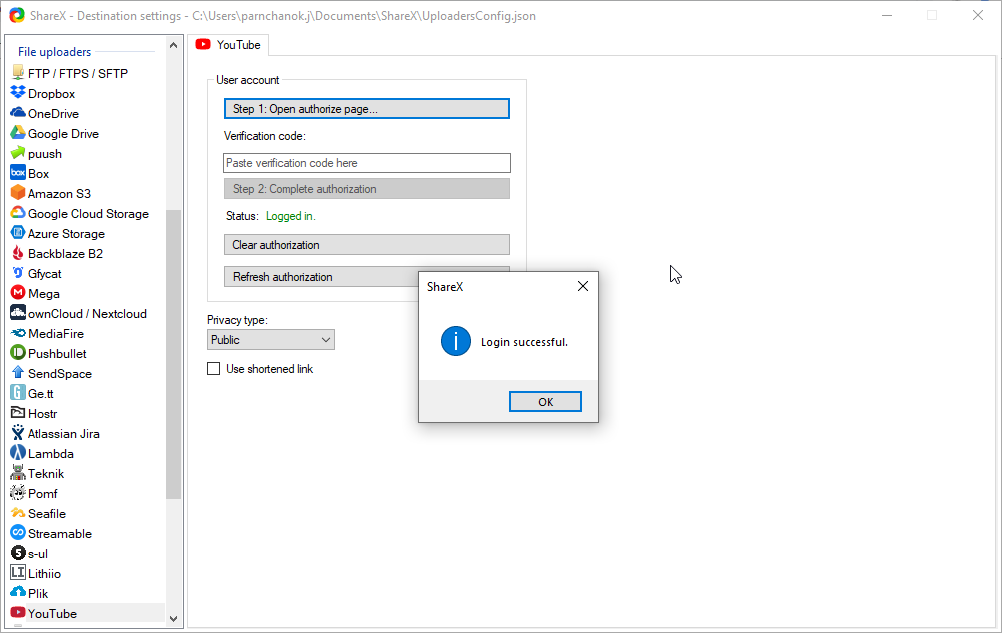
ต่อมาตะกี้แผนของเราคือ upload ขึ้น youtube เสร็จแล้วให้แสดง QR Code ใช่มั้ย ก็ไปตั้งค่าเพิ่มกันอีกนิดนึง ให้ไปตรงเมนู “After upload task….” จากนั้นเลือก QR Code
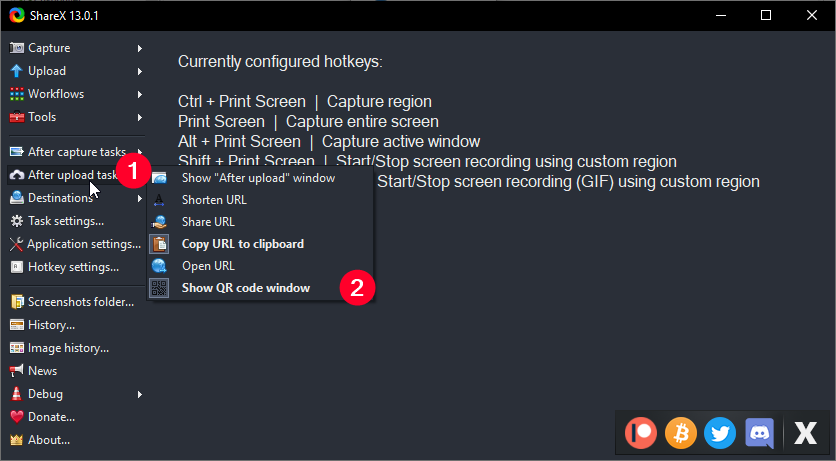
เมื่อตั้งค่าเสร็จทุกอย่างครบถ้วนกระบวนความแล้ว คราวนี้มาดูผลลัพธ์กัน ก็ลองบันทึกวีดีขึ้นมาสักอันนึง เมื่อบันทึกวีดีโอเสร็จแล้วให้ “คลิกขวา” บนไฟล์วีดีโอของเราจากนั้นเลือก Upload

เมื่อเลือก upload แล้วก็รอสักครู่ จนโปรแกรมบอกเราว่า upload 100% พร้อม ๆ กับแสดงหน้าต่าง QR Code ขึ้นมาให้เราทันที
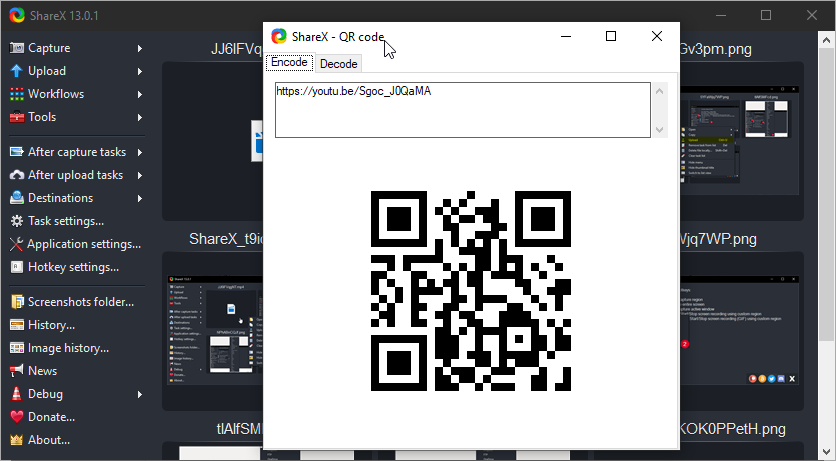
ก็ลอง Scan QR Code กันดูได้ มันก็จะวิ่งไปที่วีดีโอของเราที่อัพขึ้น youtube นั่นแหละ
เป็นยังไงกันบ้าง ง่ายมั้ย ดูเหมือนยาก แต่มันไม่ยากนะ แถม Destination ที่มีให้เราเลือกอัพก็มีมากมายซะเหลือเกิน ผู้เขียนอยากให้ผู้อ่านได้ลองเล่นกันดู มันมีประโยชน์จริงๆ เล่นไปเรื่อยๆ เหนื่อยก็พัก ไม่ต้องรีบร้อนกันนะ สบาย สบายยยยยยย วันนี้ผู้เขียนก็ขอจบ Blog แต่เพียงเท่านี้ และก็ขอจบในเรื่องราวของเจ้า shareX ตัวนี้แต่เพียงเท่านี้
หากผู้อ่านมีข้อสงสัย สามารถถามเข้ามาได้นะ ถ้ารู้ก็จะบอก แต่ถ้าไม่รู้ก็จะพยายามหาคำตอบมาให้ 55+ ส่วน Blog หน้าจะมาเล่าเรื่องอะไร รอติดตามกันนะทุกคนนนน …. บุ้ยบุ่ย ^___^

Leave a Reply